XP简单实用网络秘诀
- 格式:doc
- 大小:430.50 KB
- 文档页数:9

xp系统网络连接正常但是上不了网怎么解决现在仍有一些用户喜欢用经典的xp系统,而xp系统也时常出现一些问题,那么遇到网络连接正常,却不能上网怎么回事?如何解决这样的问题呢?现在就和小编一起去看看WinXP网络连接正常无法上网的解决方法。
具体步骤如下:1、打开“运行”对话框(或按Win+R组合键),输入命令“CMD”进入MSDOS界面。
2、在MSDOS界面中输入命令“ipconfig /all”,在显示的结果页面中可以查看到本地网关和DNS信息。
3、打开“控制面板”,双击“网络连接”,然后右击“本地连接”,选择“属性”。
4、勾选“手动设置DNS”,为当前连接设置DNS。
设置完后成,再次检查能否正常上网。
5、如果还是不能上网,则很有可能是局域网中了ARP病毒。
这可以采用静态绑定ARP操作来完成。
6、打开360安全卫士,在“功能大全”中选择“360木马防火墙“,点击启用Arp防火墙,在弹出的提示对话框中点确定。
然后重起计算机。
7、电脑重启去,360安全卫士会提醒ARP防护成功。
占击详情,可直观的看到网络的通信情况。
至此,你的电脑可正常放心的上网啦。
相关阅读:不能上网的常见故障分析一、电信故障有可能是忘缴宽带费用,电信进行线路升级等,请先咨询客服。
二、网线问题可以把电信-moden-路由器-电脑的网线拔下来重插一遍,看看是不是网线松动引起。
再检查一下网线是不是有接头或者是被门卡断,或者被老鼠咬短、水晶头破损之类的网线故障。
三、IE浏览器故障当IE浏览器本身出现故障时,自然会影响到浏览。
或者IE 被恶意修改破坏也会导致无法浏览网页。
这时可以尝试用“上网助手IE修复专家”来修复。
四、网络协议和网卡驱动的问题IE无法浏览,有可能是网络协议(特别是TCP/IP协议)或网卡驱动损坏导致,可尝试重新网卡驱动和网络协议。
五、HOSTS文件的问题HOSTS文件被修改,也会导致浏览的不正常,解决方法当然是清空HOSTS文件里的内容。

路由器快速上网设置步骤一:硬件线路连接宽带网线---路由器 --- 电脑,1、宽带网线和路由器连接:宽带进来的网线接到路由器的WAN口2、路由器和电脑连接:从路由器的LAN口接到电脑的网线口上。
步骤二:配置电脑IP地址1、在电脑桌面找到“网上邻居”,右键单击“网上邻居”,然后选择“属性”2、在打开的窗口里,找到“本地连接”,右键单击“本地连接”,选择“属性”3、在弹出的窗口,点击“Internet协议(TCP/IP)”,然后再点击“属性”4、在这里选择“自动获得IP地址(O)”和“自动获得DNS服务器地址(B)”,然后点击“确定”,再“确定”。
步骤三:进入路由器的设置界面硬件连接好之后,打开浏览器,会自动弹出以下设置界面;如果不会自动弹出以下界面在浏览器地址栏上输入网址:192.168.1.1进到设置界面点击首页“小房子”进行设置步骤四:设置路由器点击网络设置1、点击广域网2、联网方式改成:DHCP(自动获取)3、修改完成联网方式后点击“保存/应用”以上设置完成之后,无线路由器就变成了二级路由器使用,如果主路由器的IP 地址也是192.168.1.1,跟本路由IP有冲突,路由器会自动重启;重启后本路由IP地址就会自动改成:192.168.2.1。
这样您就可以上网畅游网络啦!步骤五:修改WIFI名称与WIFI密码点击首页(小房子)回到首页后点击无线设置进行修改WIFI名称与WIFI密码1、点击基本设置2、无线网络名称:可修改你喜欢的WIFI名称3、共享密钥:可修改你喜欢的WIFI密码4、修改好名称或密码后点击“保存/应用”以上设置完成后路由器已经设置好,你可以上网畅游网络或WIFI上网啦!。

xp电脑连不上网怎么回事啊有些时候xp电脑连不上网是很多人都遇到过的一个问题,现在虽然玩xp的用户少了很多,但是小编还是会给小部分用户说说解决办法的,下面有需要的朋友来看看吧!xp电脑连不上网怎么回事啊解决步骤:1、断电后打开机箱,拆下网卡,独立网卡,用橡皮擦亮金手指,清理网卡插槽,完毕把网卡插回,要插紧插牢,进硬件设备管理器更换网卡驱动,再试。
2、降低10/100M网卡传输速率。
右击我的电脑--属性—硬件—设备管理器—展开网络适配器—右击网卡—属性--高级--在“属性”栏中选择“连接速度和双工模式”设为“开启”-确定。
3、集成网卡如果工作出了不稳定,可换一块独立网卡,更新网卡驱动。
网卡损坏,更换一个网卡。
其次 2 10Mbps全双工”-将“性能最佳化”1一、网络设置的问题,这种原因比较多出现于需要手动指定IP、网关、DNS服务器联网方式下二、DNS服务器的问题当IE无法浏览网页时,可先尝试用IP地址来访问,如果可以访问,那么应该是DNS的问题DNS的问题可能是连网时获取DNS出错或DNSISP提服务器本身问题,这时你可以手动指定DNS服务供的DNS服务器地址,也可以用其它地方可正常使用DNS服务器地址。
在网络的属性里进行,控制面板—网络和拔号连接—本地连接—右键属性—TCP/IP协议—属性—使用下面的DNS服务器地址。
不同的ISP有不同的DNS地址。
有时候则是路由器或网卡的问题,无法与ISP的DNS服务连接,这种情况的话,可把路由器关一会再开,或者重新设置路由器还有一种可能,是本地DNS缓存出现了问题。
为了提高网站访问速度会自动将已经访问过并获取IP地址的网站存入本地的DNS缓存里对该网站的IP地址进行访问。
所以,如果本地DNS缓存出现了问题中执行ipconfig /flushdns来重建本地DNS缓存三、IE浏览器本身的问题DNS服务器而直接从本地DNS缓存取出当IE浏览器本身出现故障时,自然会影响到浏览了,或者IE被恶意修改破坏也会导致无法浏览网页。


xp系统怎么连接无线网络wifi
现在大家的生活都已经离不开无线网络了,有无线网wifi在的地方就能随时在网上消磨时间了,xp系统现在仍然有很多人在使用,下面是小编整理的xp系统连接无线网络wifi的方法,供您参考。
xp系统连接无线网络wifi的方法
首先在桌面上找到网上邻居,点击右键,选择属性选项。
或者鼠标点击“开始”菜单,选择“控制面板”选项,在打开的“控制面板”窗口中双击“网络图标”选项。
点击无线网络配置,勾选用Windows 配置我的无线网络设置。
点击查看无线网络后,选择需要连接的无线网络,点击连接选项。
在弹出的“无线网络连接属性”对话框中切换到“无线网络配置”标签,鼠标点击选中“用Windows系统来配置我的无线网络配置”复选项。
鼠标单击“高级”按钮,在打开的“高级”对话框中选择“仅计算机到计算机(特定)”选项;(如果希望在保留连接到接入点的情况下直接连接到计算机中,可以用鼠标选择“任何可用的网络(首选访问点)”选项)。
鼠标依次单击“关闭”按钮退出设置界面,单击“确定”按钮完成无线局域网的无线连接设置工作,设置结束。
xp系统连接无线网络wifi的相关文章:
1.XP系统如何连接到无线网络
2.xp系统电脑怎样设置WiFi无线网络
3.XP系统怎么查看连接过的无线网络WIFI密码
4.XP系统如何删除其它无线网络连接。

万能钥匙让电脑蹭网的技巧
昨晚,经过我好几小时不懈的努力及借鉴一些大神的先进经验,终于完成了一个突破历史,玩转无线网的小方法。
如果你有以下几个情况,请尝试着试试,可行性百分之九十九,当然,如果你是那百分之一没办法,帮不了。
第一,你在有无线网的范围内,而这些又都加着密。
第二,你能通过蹭网软件用手机登上别人的无线网,但是不能用笔记本。
(很简单,你不知道密码)。
第三,你准备一个智能手机,和一个可以自带搜索局域网、无线网的笔记本电脑。
诺基亚1200,和台式机真是无能为力。
步骤如下:第一,打开wlan,搜索一下看看附近有没有可以连接到的网络,如果有共享的,那你就省劲了。
如果都加着锁,不要急,下一个叫做万能钥匙的蹭网软件,自己百度一下就知道怎么下载了。
至于怎么破解我就不废话了,如果连这个都搞不定呢,下面的就没必要看了
第二,也是最关心的了。
现在已经连接到别人的网,可是电脑怎么弄呢?那就要破解别人的密码。
保证用手机自带的浏览器或者下载的(uc、qq之类的)浏览器都可以,在网址栏输入地址192.168.0.1或者192.168.0.0,然后点前往。
第三,你会发现一个登陆路由器的界面,什么用户名admin,密码admin之类的。
第四,然后再登陆进去,你就能看到连接的无线网口令及密码了。
第五,使用笔记本登陆,输入密码即可。
若别人改了密码,用同样方法即可,实在不行,再换个网蹭,总有一个适合你。
不懂得可以问我。

xp开机密码的秘诀及小提示秘诀1:大家知道,WindowsXP的密码存放在系统所在的window/system32/config/下SAM 文件中,SAM文件即账号密码数据库文件。
当我们登录系统的时候,系统会自动地和Config中的SAM自动校对,如发现此次密码和用户名全与SAM文件中的加密数据符合时,你就会顺利登录;如果错误则无法登录。
既然如此,我们的第一个方法就产生了:删除SAM文件来恢复密码。
如果你不用管本来系统卡包含的任意账号,而且有两个操作系统的话,可以使用另外一个能访问NTFS的操作系统启动电脑,或者虽然没有安装两个系统,但可以使用其他工具来访问NTFS。
然后删除C:window/system32/config/目录下的SAM文件,重新启动。
这时,管理员Administrator账号就没有密码了。
当然,取下硬盘换到其他机器上来删除SAM文件也算个好办法。
小提示:WindowsNT/2000/XP中对用户账户的安全管理使用了安全账号管理器(Security AccountManager,SAM)的机制,安全账号管理器对账号的管理是通过安全标识进行的,安全标识在账号创建时就同时创建,一旦账号被删除,安全标识也同时被删除。
安全标识是惟一的,即使是相同的用户名,在每次创建时获得的安全标识都是完全不同的。
因此,一旦某个账号被删除,它的安全标识就不再存在了,即使用相同的用户名重建账号,也会被赋予不同的安全标识,不会保留原未的权限。
安全账号管理器的具体表现就是%SystemRoot%system32configsam文件。
SAM文件是WindowsNT/2000/XP的用户账户数据库,所有用户的登录名及口令等相关信息.秘诀2:使用Off1ine NT Password & Registry Editor。
用该软件可以制作Linux启动盘,这个启动盘可以访问NTFS文件系统,因此可以很好地支持Windows2000/XP。

有时候,宿舍只有一根网线,而有3、4台笔记本需要上网,这时,我们该怎么办呢?
下面就让我们来看看吧!Windows XP下让电脑通过无线网卡共享本地连接实现局域网共享上网。
主要实现了一台使用网线连上快带的电脑,通过无线网卡创建一个无线信号,
其他搜索到信号的电脑都能连接上此信号并上网。
下面是详细步骤(操作熟练后其实只需要一分钟。
)
第一步:打开“网络连接”(在“网上邻居”上右键,然后点“属性”),如下图:
第二步:选中“本地连接”,右键-----属性,在弹出的对话框里点“高级”标签,如下图将箭头所指选项勾上,然后点“确定”完成:
点完“确定”后可能会弹出提示,不用理会,点“是”,如下图:
第三步:“本地连接”需要设置的已经完成,接下来直接双击“网络连接”里的“无线网络”连接。
在弹出的窗口的左侧点“更改首选网络顺序”,如下图:
第四步:点“更改首选网络顺序”弹出下面的窗口,点右下角的“高级”,如下图:
第五步:在点“高级”后弹出“高级”对话框,选择“仅计算机到计算机(特定)”,然后点“关闭”
第六步:回到“无线网络连接属性”对话框,点“添加”
第七步:参照如下设置:
第八步:点“确定”后完成。
第九步:在“无线网络连接”上右键-----属性,在“常规”标签页选中“Internet协议”,点“属性”
第十步:参照下面进行设置,点击确定后完成:
第十一步:完成所有设置,待其他电脑连上该信号后,即显示“已连接上”。
PS:
如果其他电脑连上该信号后但却上不了网,那就需要参照上面第十步那样设置(出了第一行IP地址的最后一位不一样,其他均一样),
当然,有些比较龌龊的杀毒软件或防火墙会阻止信号的收发,导致无法共享。

xp开机密码的破解最进我在网上找到一个关于破解xp开机密码的文章,经过试用后感觉还不错,特此贴出来给各位分享:秘诀1:大家知道,WindowsXP的密码存放在系统所在的Winnt\System32\Config下SAM文件中,SAM文件即账号密码数据库文件。
当我们登录系统的时候,系统会自动地和Config中的SAM自动校对,如发现此次密码和用户名全与SAM文件中的加密数据符合时,你就会顺利登录;如果错误则无法登录。
既然如此,我们的第一个方法就产生了:删除SAM文件来恢复密码。
如果你不用管本来系统卡包含的任意账号,而且有两个操作系统的话,可以使用另外一个能访问NTFS 的操作系统启动电脑,或者虽然没有安装两个系统,但可以使用其他工具来访问NTFS。
然后删除C:\WINNT\system32\config目录下的SAM文件,重新启动。
这时,管理员Administrator账号就没有密码了。
当然,取下硬盘换到其他机器上来删除SAM文件也算个好办法。
小提示:WindowsNT/2000/XP中对用户账户的安全管理使用了安全账号管理器(Security AccountManager,SAM)的机制,安全账号管理器对账号的管理是通过安全标识进行的,安全标识在账号创建时就同时创建,一旦账号被删除,安全标识也同时被删除。
安全标识是惟一的,即使是相同的用户名,在每次创建时获得的安全标识都是完全不同的。
因此,一旦某个账号被删除,它的安全标识就不再存在了,即使用相同的用户名重建账号,也会被赋予不同的安全标识,不会保留原未的权限。
安全账号管理器的具体表现就是%SystemRoot%\system32\config\sam文件。
SAM文件是WindowsNT/2000/XP的用户账户数据库,所有用户的登录名及口令等相关信息部会保存在这个文件中。
秘诀2:使用Off1ine NT Password & Registry Editor。

组策略的限制可保留带宽怎么设置能提高网速?释放XP自带保留20%的带宽,让你的网速更快!1、运行组策略编辑器程序(gpedit.msc)。
在“…本地计算机‟策略”中,逐级展开“计算机配置”→“管理模板”→“网络”→“QoS数据包调度程序”分支。
在屏幕右边会出现“QoS数据包调度程序”策略。
接着单击右边子项目的“限制可保留带宽”。
这时,左边会显示“限制可保留带宽”的详细描述。
从这里我们可了解到“限制可保留带宽”的一些基本情况。
了解之后我们就可以对“限制可保留带宽”进行设置了。
单击“限制可保留带宽”下“显示”旁边的“属性”(或者选择子项目“限制可保留带宽”,再点击右键→“属性”也可),出现“限制可保留带宽”对话框,先点击“说明”,再进一步了解“限制可保留带宽”确定系统可保留的连接带宽的百分比情况。
之后我们就可以对另外20%带宽进入设置了。
点击“设置”。
“设置”为我们提供了三个选择(未配置、已启用、已禁用),选择“已启用”,接着再将带宽限制旁边的%设置为0%即可,然后按确定退出。
2、单击“开始”→“连接到”→“显示所有连接”。
选中你所建立的连接,用鼠标右键单击属性,在出现的连接属性中单击网络,在显示的网络对话框中,检查“此连接使用下列项目”中“QoS数据包调度程序”是否已打了勾,没问题就按确定退出。
3、最后重新启动系统便完成对另外20%的频宽利用了XP系统优化超简单实用版以前习惯了用98、2000的朋友可能刚刚使用XP的时候会有这样的感觉怎么这么慢呀~是不是自己的硬件配置不够高和XP系统的兼容性不好呢?~其实这种原因比较少见大多数原因还是因为微软的过错因为XP系统捆绑了太多我们普通用户几乎10年才能用到一次的东西(有点夸张但是有些东西真一次也没用到过呀~)后台没用的服务太多~总之XP是微软历史上最稳定,最佳界面,最多功能的操作系统~但是也有很多不足很多业界专家分析微软在XP中捆绑了太多东西比如防火墙播放器等~这完全是对用户数据隐私的一种亵渎好了不说废话下面来具体讲讲怎么样只通过手动把你XP优化到最快~1。

xp如何建立局域网XP 如何建立局域网在计算机网络中,局域网(Local Area Network,简称LAN)是指将一组计算机和其他相关设备连接到同一局域网中,并可以共享资源和信息的网络。
在Windows XP操作系统上,建立局域网是一个相对简单的过程。
本文将介绍如何使用XP系统建立局域网,并向您提供一些有用的提示和建议。
步骤1:准备网络设备在建立局域网之前,您需要准备一些必要的网络设备,包括网络交换机、网线和计算机。
确保您的计算机上安装了Windows XP操作系统,并正确连接了网线到交换机的端口。
步骤2:配置网络适配器要建立局域网,您首先需要配置每台计算机上的网络适配器。
您可以按以下步骤操作:1. 打开“控制面板”,选择“网络连接”。
2. 在网络连接窗口中,您可以看到一个或多个网络连接。
找到您要配置的连接,右键单击并选择“属性”。
3. 在“属性”对话框中,找到“Internet 协议(TCP/IP)”并双击。
4. 在出现的对话框中,选择“使用下面的IP 地址”。
在“IP 地址”字段中输入一个唯一的 IP 地址,例如192.168.0.1。
对于其他计算机,您可以使用类似的地址,只需最后一位不同即可。
5. 在“子网掩码”字段中输入255.255.255.0。
6. 您还可以配置其他网络设置,例如默认网关和DNS服务器。
但是在建立局域网的基本设置中,这些都不是必需的。
完成设置后,单击“确定”。
重复以上步骤,为每台计算机配置唯一的IP地址,但保持子网掩码相同。
步骤3:设置文件和打印机共享局域网的一个重要功能是共享文件和打印机。
要启用文件和打印机共享,请按照以下步骤操作:1. 打开“我的电脑”,右键单击要共享的文件夹,并选择“共享和安全”。
2. 在共享选项卡中,选择“将这个文件夹共享给网络上的其他人”,然后输入一个共享名称。
3. 单击“权限”并选择要允许的用户,然后设置所需的访问权限。
4. 单击“确定”来完成共享设置。

WindowsXP系统怎么设置无线网络连接WindowsXP系统怎么设置无线网络连接01确认无线网卡的驱动程序已经正确安装,并打开无线网卡开关。
02鼠标左键依次单击“开始---控制面板---网络和Internet连接---网络连接”鼠标右键单击“无线网络连接”,然后选择“属性”03点击“无线网络配置”选项卡,勾选“用windows 配置我的无线网络设置”,启动系统自带的无线网络配置程序。
04选定需要连接的无线网络,点击右下方的“连接”05若选择的无线网络设置了安全密码,则会提示输入网络密钥。
输入网络密钥后点击“连接”继续。
06连接成功后会显示。
特别提示电脑需配有无线网卡。
WindowsXP硬件优化方法一、缩短启动时间推荐大家使用微软发布的Bootvis软件,它能够对系统进行自动优化,以缩短启动所用的时间,在“Trace”中选择“Optimize System”然后重新启动即可;另外也可以通过Windows XP内建的MsConfig设置程序减少启动时所加载的程序来缩短启动时间,只在运行中输入启动“msconfig”再通过“Startup”进行相关设置即可。
1)、Bootvis2)、msconfig二、设置处理器二级缓存容量Windows XP无法自动检测处理器的二级缓存容量,需要我们自己在注册表中手动设置,首先打开注册表(运行中输入“Regedit”),再打开:HKEY_LOCAL_MACHINESYSTEMCurrentControlSetControlSe ssion ManagerMemory Management选择“SecondLevelDataCache”,根据自己所用的处理器设置即可,例如PIII Coppermine/P4 Willamette是“256”,Athlon XP 是“384”,P4 Northwood是“512”。
三、安装UPnP安全补丁程序微软最新发布了针对Windows XP的UPnP安全补丁程序,该程序修正了WinXP中存在的安全漏洞,大家可以通过下面的地址更新:Windows XP Home & Pro UPnP Patch四、关闭系统还原及休眠支持虽然这两项功能也并非完全没有任何作用,但考虑到需要需要占用很大的硬盘空间,所以最好把它们关闭;首先鼠标右健单击桌面上的“我的电脑”,选择“属性”,找到“系统还原(System Restore)”,在“Turn off System Restore on all drives”前打上勾就可以了。

winXP怎么样重置网络配置上网
网络已经成为大家生活中不可缺少的一部分了,随处都可以看到网络了。
winXP系统电脑上网经常会遇到网络故障问题,导致网络无法连接的原因有很多,可能是硬件或软件问题。
如果排除了硬件问题,那么我们可以通过重置网络配置来解决问题,那么winX如何重置网络配置?下面就由店铺跟大家分享具体的处理方法吧,希望对大家有所帮助~
winXP重置网络配置上网的方法
开始→运行→输入:CMD 点击确定(或按回车键),打开命令提示符窗口。
在命令提示符中输入:netsh winsock reset (按回车键执行命令) 稍后,会有成功的提示:成功地重置Winsock目录→重启计算机完成重置。
网络异常,一般是网卡驱动程序不匹配所致,可以尝试重新更新匹配的网卡驱动程序。
其步骤是:开始→控制面板→系统→设备管理器→网络适配器→右键点击网卡设备→更新驱动程序。

方法:1、启用来宾某某“控制面板-用户某某-启用来宾某某”。
点击用户账户,进入下面的图:点击Guest 来宾账户没有启动,进入下图:点击启动来宾账户,进入下图则表示启动完成:来宾账户处于启用状态。
2、安装NWLink IPX/SPX/NetBIOS patible Transport Protocol这个协议完整过程是:查看“网上邻居”属性——查看“本地连接”属性——点击“安装”——查看“协议”——看其中NWLink IPX/SPX/NetBIOS patible Transport Protocol这个协议是否存在,如果存在则安装这个协议,如果不存在则表明已经安装了该协议。
很多情况下该协议没有安装。
具体步骤如下:右键点击网上邻居,选择属性,弹出对话框,找到本地连接右键选择属性弹出新的对话框,点击安装,如下图:点击安装后弹出新对话框,如下图,选择协议,点击添加进入新的对话框,如下图,找到NWLink IPX/SPX/NetBIOS patible Transport Protocol协议,点确定等待几分钟,关闭对话框,添加成功。
3、启用Server 服务我的电脑——管理——服务——Server具体步骤:右键点击我的电脑选择管理,弹出新的对话框,如下图:点击左半边对话框的服务和应用程序,右边弹出新的内容,双击服务,弹出新的对话框,如下图:找到Server这一项,右键选择属性,点击启动,如下图:如果启动了就不需要启动。
关闭窗口启动完成。
4、本地安全策略设置控制面板——管理工具——本地安全策略——用户权利指派——查看“拒绝从网络访问这台计算机”项的属性——看里面是否有GUEST某某,如果有就把它删除掉。
点击本地策略,用户权限指派。
找到拒绝从网络访问这台计算机。
右键选择属性,看看新的对话框里有没有Guest 有的话删除掉。
控制面板——管理工具——本地安全策略——用户权利指派——查看“从网络访问此计算机”项的属性——添加Guest和Everyone。

关于xp系统连接无线路由器的方法有哪些今天店铺就给大家讲讲xp系统怎么连接无线路由器!下面就是小编为大家推荐的几个不错的方法。
xp系统连接无线路由器的方法一:XP系统:双击电脑屏幕右下角的无线网络连接图标,弹出窗口后选择<属性>,弹出窗口后用鼠标往下拉动右边的滚动条至出现并用鼠标点击选中该协议再点击下面的<属性>,弹出窗口后选择<自动获得IP地址>和<自动获得DNS服务器地址>确定即可xp系统连接无线路由器的方法二:-------------- 有线方式连接-----------------1.将Modem通过网线连接到(无线)路由器WAN口2.将电脑通过网线连接到(无线)路由器LAN口3.电脑连接到(无线)路由器LAN口4.打网浏览器,输入192.168.1.1(具体为路由器的IP),默认为admin/admin或其它5.登录后找到WAN设定,选择PPPoE,动态PPPoE,在“PPPoE 用户名”中填入电信服务商给你的账号,“在PPPoE用户密码”中填入电信服务商给你的密码,其它均可不填,点击“确认”或“执行”、“保存”之类的的按钮使生效。
----------------------------------------------------------------- 无线方式连接-----------------1.将Modem通过网线连接到无线路由器WAN口2.将电脑通过无线网络搜索并连接到无线路由器3.打网浏览器,输入192.168.1.1(具体为路由器的IP),默认为admin/admin或其它5.登录后找到WAN设定,选择PPPoE,动态PPPoE,在“PPPoE 用户名”中填入电信服务商给你的账号,“在PPPoE用户密码”中填入电信服务商给你的密码,其它均可不填,点击“确认”或“执行”、“保存”之类的的按钮使生效。
---------------------------------------------------以上两种方式对于无线路由器,最好增设安全审查来屏蔽未授权用户1.无线访问密码连接无线网络时,需要通过输入密码来验证2.通过MAC过滤来连接网络时,若网卡物料地址(MAC)不在授权列表则无法访问xp系统连接无线路由器的方法三:宽带主线接路由器wan,要是上有线的,就从lan引一根线接电脑。
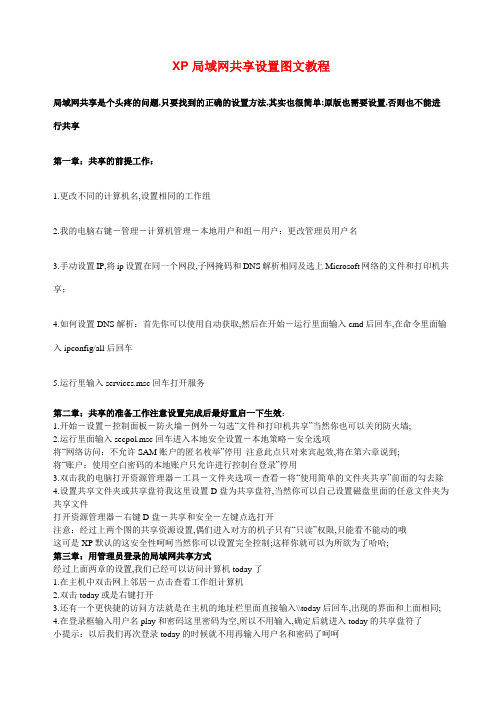
XP局域网共享设置图文教程局域网共享是个头疼的问题,只要找到的正确的设置方法,其实也很简单;原版也需要设置,否则也不能进行共享第一章:共享的前提工作:1.更改不同的计算机名,设置相同的工作组2.我的电脑右键-管理-计算机管理-本地用户和组-用户:更改管理员用户名3.手动设置IP,将ip设置在同一个网段,子网掩码和DNS解析相同及选上Microsoft网络的文件和打印机共享;4.如何设置DNS解析:首先你可以使用自动获取,然后在开始-运行里面输入cmd后回车,在命令里面输入ipconfig/all后回车5.运行里输入services.msc回车打开服务第二章:共享的准备工作注意设置完成后最好重启一下生效:1.开始-设置-控制面板-防火墙-例外-勾选“文件和打印机共享”当然你也可以关闭防火墙;2.运行里面输入secpol.msc回车进入本地安全设置-本地策略-安全选项将“网络访问:不允许SAM账户的匿名枚举”停用注意此点只对来宾起效,将在第六章说到;将“账户:使用空白密码的本地账户只允许进行控制台登录”停用3.双击我的电脑打开资源管理器-工具-文件夹选项-查看-将“使用简单的文件夹共享”前面的勾去除4.设置共享文件夹或共享盘符我这里设置D盘为共享盘符,当然你可以自己设置磁盘里面的任意文件夹为共享文件打开资源管理器-右键D盘-共享和安全-左键点选打开注意:经过上两个图的共享资源设置,偶们进入对方的机子只有“只读”权限,只能看不能动的哦这可是XP默认的这安全性呵呵当然你可以设置完全控制;这样你就可以为所欲为了哈哈;第三章:用管理员登录的局域网共享方式经过上面两章的设置,我们已经可以访问计算机today了1.在主机中双击网上邻居-点击查看工作组计算机2.双击today或是右键打开3.还有一个更快捷的访问方法就是在主机的地址栏里面直接输入\\today后回车,出现的界面和上面相同;4.在登录框输入用户名play和密码这里密码为空,所以不用输入,确定后就进入today的共享盘符了小提示:以后我们再次登录today的时候就不用再输入用户名和密码了呵呵第四章:以来宾登录的局域网共享方式经过第一和第二两章的设置,我们还要进一步设置才能做到来宾共享1.“我的电脑”右键-管理-本地用户和组-用户-启用来宾注意:在这里启用来宾的效果和在控制面板-用户账户里面启用来宾是一样的;区别就是在此启用后面板里面的来宾还是显示没有启用的,而在面板里面启用来宾的话这里也就启用了;2..运行里输入secpol.msc启动“本地安全设置”-“用户权利指派”-将“拒绝从网络访问这台计算机”里面的guest用户删除;3.运行里输入secpol.msc启动“本地安全设置”-“安全选项”-“网络访问:本地账户的共享和安全模式”-将“经典”改为“仅来宾”;4.运行里输入secpol.msc启动“本地安全设置”-“用户权利指派”-将“拒绝作为服务器和批作业”里面的用户删除注意:以上设置需重启后生效5.我们现在可以象第三章的进入方法进入today的共享资源了;区别就是来宾登录的共享方式没有弹出登录框,不用输入用户名和密码就可以直接进入了;小提示:从以上的设置方法我们可以看出,管理员登录的共享方式是狭义的共享,而来宾登录的共享方式就是广义的共享;可以这么说:来宾共享里面已经包含了管理员共享的方式;不过启用来宾登录的方式就去除了管理员登录的方式了呵呵第五章:用磁盘映射,将today的共享资源直接映射到主机中;以后在主机资源管理器里面就可以直接打开了;前提就是today在局域网内也必须开机;1.在主机中右键“网上邻居”-点选“映射网络驱动器”2.浏览today的共享盘符3.完成后在主机里面出现了today的共享盘符第六章:局域网访问常见的故障及解决方法1.访问对方电脑时不弹出用户名框,打不开对方电脑上的共享文件夹原因为本机的管理员用户名为Administrator,将其改为任意名即可注意:这个现象是用来宾登录的共享方式才会出现的;2.访问对方机子时,登录对话框中的用户名始终为灰色的guest不可选解决方法:本地策略-安全选项-“网络访问:本地账户的共享和安全模式”改为“经典-本地用户以自己的身份验证”即可注意:以上这种现象是用来宾登录的共享方式以后,我们不注意禁用了来宾才出现的;禁用了来宾后我们就变成了以管理员登录的共享方式了呵呵3.以管理员登录的共享方式登录对方的机子时出现没有权限使用网络资源的现象这是我们正常的共享使用之中因为在安装某些安全软件的时候给关闭了;我们只要再次把“使用简单的文件共享”前面的勾去除即可4.以来宾登录的共享方式在局域网使用中突然也会出现第3点的情况;原因也是使用了某些安全软件把我们的SAM账户恢复为默认的启用状态了;我们只要进入组策略禁用后重启即可友情提示:需要注意的是我们安装有些软件比如金山杀毒软件,它会关闭了我们的共享设置里面的某些服务导致不能正常共享;我们只要按照以上各章的设置和本章的设置就可以解决了;第七章:增加局域网安全性,为来宾用户设置密码;其实我们在第二章的共享盘符设置里面已经提到权限的设置了,默认是只读这本。

电脑网络传输速度优化的技巧随着科技的发展,网络已经成为人们日常生活和工作中不可或缺的一部分。
然而,由于网络传输速度过慢,有时候会给我们带来诸多不便。
为了提高网络传输速度并优化网络连接,我们可以采取以下一些技巧。
一、优化路由器设置1. 更新固件:及时更新路由器的固件,可以修复已知的漏洞和提升性能。
2. 更换频道:选择较少受干扰的网络信道,可以减少与其他网络设备的干扰,提高网络传输速度。
3. 设定密码:设置路由器的管理密码,以防止他人非法连接并占用网络带宽。
二、优化电脑设置1. 清除缓存:定期清理电脑的浏览器缓存,可以提高网页加载速度。
2. 禁用自启动程序:禁用不必要的自启动程序,可以减少电脑启动时的网络负荷。
3. 禁用自动更新:关闭不必要的自动更新功能,以免占用过多的网络带宽。
三、使用优质网络设备1. 优化wifi信号覆盖:合理安装wifi信号增强器或使用信号更强的路由器,可以提高无线网络传输速度。
2. 使用优质网线:在有条件的情况下,使用高质量的网线连接电脑和路由器,以获得更稳定的网络连接。
四、优化网络传输设置1. 使用QoS技术:合理配置QoS(服务质量)设置,可以优先保障重要数据的传输速度。
2. 限速和限制带宽:对于一些占用过多带宽的应用程序,可以适当限制其带宽使用,以确保网络的顺畅运行。
五、清理网络垃圾和恶意程序1.扫描病毒和恶意软件:定期使用杀毒软件扫描电脑,清除可能影响网络速度的病毒和恶意软件。
2.清理网络垃圾:定期清理浏览器的历史记录、缓存和cookie等垃圾文件,可以释放磁盘空间,提高网络速度。
六、合理分配网络带宽1.监控网络带宽使用情况:可以使用网络监控工具监控各个应用程序的网络带宽使用情况,了解哪些应用程序占用较多带宽。
2.优先级设置:合理设置网络带宽分配的优先级,以保证重要应用程序和任务的顺利进行。
通过以上的优化技巧,我们可以有效提高电脑网络传输速度,并获得更好的网络使用体验。
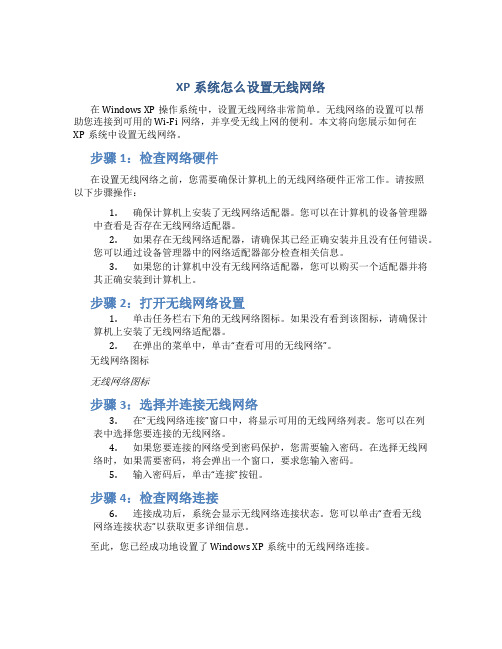
XP系统怎么设置无线网络在Windows XP操作系统中,设置无线网络非常简单。
无线网络的设置可以帮助您连接到可用的Wi-Fi网络,并享受无线上网的便利。
本文将向您展示如何在XP系统中设置无线网络。
步骤1:检查网络硬件在设置无线网络之前,您需要确保计算机上的无线网络硬件正常工作。
请按照以下步骤操作:1.确保计算机上安装了无线网络适配器。
您可以在计算机的设备管理器中查看是否存在无线网络适配器。
2.如果存在无线网络适配器,请确保其已经正确安装并且没有任何错误。
您可以通过设备管理器中的网络适配器部分检查相关信息。
3.如果您的计算机中没有无线网络适配器,您可以购买一个适配器并将其正确安装到计算机上。
步骤2:打开无线网络设置1.单击任务栏右下角的无线网络图标。
如果没有看到该图标,请确保计算机上安装了无线网络适配器。
2.在弹出的菜单中,单击“查看可用的无线网络”。
无线网络图标无线网络图标步骤3:选择并连接无线网络3.在“无线网络连接”窗口中,将显示可用的无线网络列表。
您可以在列表中选择您要连接的无线网络。
4.如果您要连接的网络受到密码保护,您需要输入密码。
在选择无线网络时,如果需要密码,将会弹出一个窗口,要求您输入密码。
5.输入密码后,单击“连接”按钮。
步骤4:检查网络连接6.连接成功后,系统会显示无线网络连接状态。
您可以单击“查看无线网络连接状态”以获取更多详细信息。
至此,您已经成功地设置了Windows XP系统中的无线网络连接。
遇到问题?如果您在设置无线网络时遇到问题,可以尝试以下解决方案:•确保无线网络适配器驱动程序已经更新至最新版本。
•检查无线网络设备是否正常工作,可尝试重新连接设备或更换设备。
•如果无法连接到特定的无线网络,请确保您输入的密码正确,并且您所在的位置信号良好。
•如果您认为问题是由操作系统引起的,可以尝试重新安装无线网络适配器的驱动程序。
希望这篇指南可以帮助您在Windows XP系统中成功设置无线网络!享受无线上网的便利吧!注意:此篇文档仅适用于Windows XP操作系统,其他操作系统可能存在差异。
本文作者:/!!windows xp是目前使用得最多的操作系统,为此书虫将自己在这几年使用windows xp的经验汇总成连载奉献给大家。
条条力求精炼,实用。
今天送出的是网络一句话技巧。
!!让Windows Messenger不再自动启动!!如果你不经常使用Windows Messenger,那么完全可以该软件从自启动列表中去掉,让它不再跟随系统一同启动。
打开“注册表编辑器”,找到[HKEY_CURRENT_USER/Software/Microsoft/Windows/CurrentVersio n/Run],在右侧窗格中删除MSMSGS即可。
!!小提示!!你也可以通过其他方法来关闭Windows Messenger自启动功能,点击“开始”→“运行”,在弹出的对话框中输入:gpedit.msc,回车后打开组策略,接着选择“计算机配置”→“管理模板”→“Windows组件”→Windows Messenger,在右侧窗格中分别双击Do not allow Windows Messenger to be run和Do not automatically start Windows Messenger initially,并将它们都设置为“已启用”。
不过,这个方法的问题便是,可能会造成OE启动速度减慢。
!!把Messenger放置在任意地方如果在Windows xp中使用Windows Messenger,是否遇到过这种问题,当你把“开始”→“所有程序”中的Windows Messenger快捷方式移动到其它菜单中后,Windows xp会重新在“所有程序”菜单下新建Windows Messenger 快捷方式。
如果你不希望系统重建其快捷方式。
可打开“开始”→“所有程序”,找到并右击Windows Messenger快捷方式的图标,选择“属性”,打开“常规”选项卡,在“属性”选项中,选中“隐藏”,点击“确定”。
现在,Windows Messenger 的图标在“开始”菜单中已经被隐藏了,但这样并不会影响你的使用。
并且不仅仅是windows Messenger,对所有在“开始”菜单中建立了快捷方式的程序都是适用的。
!!删除MSN Messenger的另一招打开“运行”对话框,输入:RunDll32 advpack.dll,LaunchINFSection %windir%/INF/msmsgs.inf,BLC.Remove,回车后即可删除它。
!!启用Internet连接防火墙单击“开始”→“连接到”→“显示所有连接”,在你要保护的拨号、LAN或高速Internet连接上点击右键,接着进入“高级”选项卡,选中“通过限制或阻止来自Internet 的对此计算机的访问来保护我的计算机和网络”复选框。
选择更优秀的防火墙!!Windows XP的防火墙只有基本的功能。
如果你想选择更好的防火墙,又不发生兼容的问题,可以到/去下载更优秀的防火墙,因为XP内置的防火墙就是由这个软件公司制作的,所以不会有兼容性的问题。
如何访问带有JAVA网站Windows XP并没有附带支持JAVA虚拟机的功能。
然而有一些网站在你访问它们时,会提示你需要安装它。
当安装好Windows XP后,你可以在/java/下载Java虚拟机器并使用它。
!!创建打开远端电脑桌面的快捷方式!!你可以为家里的电脑桌面上添加一个快捷方式,用以快速打开远端电脑的桌面,连接到你在办公室的电脑上。
要创建一个用以打开远端电脑桌面的快捷方式,方法如下:单击“开始”→“程序”→“附件”→“通迅”,然后点击远端桌面连接。
点击选项,配置连接到远端电脑的设定。
点击“另存为”,然后输入一个名字,例如Office Computer,点击保存。
打开远端电脑的桌面文件夹,在其上右击鼠标,点击创建快捷方式。
拖放该快捷方式到你的电脑桌面上。
此后,你双击该快捷方式就可以打开远端电脑的桌面,连接到你在办公室的电脑上。
!!连接局域网络的技巧!!如果你想将两台Windows XP电脑连接成局域网络,并不需要一整套网络设备,例如集线器、路由等装置。
你只需要准备两块网卡(如果想要共享ADSL、Cable Medem等宽带互联网连接,需要三块网卡)及相应的网线就可以了。
(1)用其中一块网卡连接到你的宽带连接设备上;(2)在连接好宽带网络的电脑上安装第二块网卡;(3)在第二台电脑上安装好网卡;(4)用网线将第二台电脑上的网卡和具有宽带连接的电脑上的第二块网卡相连接;(5)重新启动两台电脑;(6)如果需要的话运行网络向导。
或者在两台电脑间使用并口连接,启动直接连接安装局域网络,使用直接连接将不能够共享一个连接。
添加一个Map驱动器按钮到工具栏上!!你想要快速映射一个驱动器,但却打不到工具栏按钮?如果你经常对驱动器进行映射操作,不妨使用以下方法中的一个,为文件夹工具栏添加一个Map 驱动器按钮。
方法一:(永久性的设置):点按开始“我的电脑”,右击工具栏,如果需要的话解锁工具栏。
再次右击工具栏,然后点按定制。
在可用的工具栏按钮下,查找Map驱动器,将之拖放到当前工具栏按钮上的合适位置。
点按关闭,点按确定退出即可。
现在工具栏上已经出现了一个映射按钮,因此你能够从任何文件夹窗口中对驱动器进行映射操作。
要断开映射驱动器,按以上程序操作,在可用的工具栏按钮下选择断开按钮。
!!方法二:要快速映射一个驱动器,试一下这个方法。
点按“开始”,右击“我的电脑”,点选“映射网络驱动器”。
如果系统的“我的电脑”图标已经在桌面上,你只需要两次点击就可以完成映射操作。
加快Windows XP浏览局域网速度你可能会发现使用Windows XP浏览局域网时速度会比较慢,这是该操作系统的一个BUG,打开“注册表编辑器”,找到[HKEY_LOCAL_MACHINE/Software /Microsoft/Windows/Current Version/Explorer/RemoteComputer/NameSpace],在其子项中找到并选中{D6277990-4C6A- 11CF-8D87-00AA0060F5BF},然后将其删除,这样就解决了这个BUG。
!!增加服务使之能通过Internet防火墙有些朋友可能发现开启系统的Internet防火墙后,有些应用程序或服务会出现连接网络的问题,你可以尝试下面的方法来解决:!!打开“控制面板”→“网络和Internet连接”,接着点击“网络连接”,然后右击“Internet连接”,在弹出菜单中选择“属性”,接着点击“高级”选项卡,然后点击“设置”按钮,这样就打开了高级设置对话框,在这里你可以打开大多数普通的服务,或是通过点击“添加”按钮增加你自己的应用程序或服务。
!!快速查看局域网信息在Windows XP中你可以在命令行模式中输入:ipconfig来查找局域网信息。
!!解决客户端与服务器不同步问题!!这个问题的主要原因是Windows时间服务已被手动停止,你可以通过启动Windows时间服务来解决此问题。
打开“开始”→“所有程序”→“附件”→“命令提示符”,接着键入:net start w32time,回车即可。
定制系统的默认网络连接!!在使用Windows XP时可能会发现很多程序自动连接至Internet,虽然微软说不会收集用户信息,但许多朋友可能心里还会有些担忧,那么你可以使用XPAntiSpy 这个软件来选择关闭系统中的全部自动连接。
而且它只关闭那些不必要的自动连接程序,比如:错误报告、检查升级程序等,所以不会对你的系统有任何伤害。
该软件的下载地址为:/ut/attach/178263-XPAntiSpy2.exe,当然我们的光盘中也有收录。
!!在Windows XP里使用不同的网络配置如果使用笔记本电脑在不同地方上网,每次都需要修改电脑的网络设置。
有一个办法可以让这个工作变得简单。
每当为电脑配置好一个网络环境时,按Win+Pause键,把配置文件保存到“硬件”或“硬件配置文件”中去,并为这个文件根据自己的喜好命名windows7系统下载。
这样重新启动机器后,就有许多不同的网络配置选项,可以根据不同的地点随时选择不同的配置。
!!Windows XP共享和权限的特别提示使用NTFS文件系统,可以得到权限设置、磁盘配额及文件夹加密功能。
但你知道吗?Windows XP中简单文件共享会让你不能方便地设置NTFS权限——把Windows XP安装好后,如果使用默认设置,都是简单的文件共享,此时右击一个文件夹,会发现里面根本没有权限和加密的选项可以设置,而只有一个共享的选项,无法设为专用。
这是微软为了防止初学者设置了不当NTFS权限无法访问文件而设计的。
你必须在“资源管理器”中单击“工具”→“文件夹选项”→“查看”,把“使用简单文件共享”前面的钩去掉,然后才能在文件夹属性窗口中打开NTFS权限的设置选项。
!!小提示不过要注意,如果你的机器接入局域网,禁止了简单文件共享,想让其他用户访问你的文件就不方便了(例如共享驱动器根目录比较难设置),建议先用简单文件共享功能,把要共享的驱动器和文件夹设置好,然后再禁用它,来进行NTFS权限的设置。
如果顺序调乱了,即在设置NTFS权限后再次打开简单文件共享,Windows XP将会把你的NTFS权限重置到默认状态,你又需要重新设一次了。
!!拒绝令人反感的打扰有时,屏幕上可能突然会跳出一个窗口,内容多种多样,有很多是恶作剧的,例如“检测到你使用了盗版的Windows,请立刻格式化硬盘…”之类的。
你也许会奇怪,这是怎么回事,难道是新的病毒吗?其实,这是Windows 2000/XP 的一个服务:Messenger造成的。
该服务是默认开启的,这样,只要知道你的IP地址,任何人都能通过在“命令行提示符”中输入:net send [你的IP地址][消息内容]这样的格式来给你发送消息。
本来这是个很有用的服务,尤其适合在局域网环境下互相联络。
但有的人编写一些程序,来对某一个IP地址段成批发送恶作剧消息。
如果受不了这些打扰,简单的方法就是安装一个网络防火墙,这样就能把这些恶作剧档在门外。
也可以直接禁止Messenger服务的运行,单击“开始”→“运行”,输入:services.msc,回车后打开“服务配置程序”,找到并双击Messenger这个服务,在启动类型中设置为“已禁用”,然后再停止了这个服务。
这样,你就再不会收到这样的打扰了。
!!快速查看网络信息在Windows XP中,微软为“任务管理器”增加了一个“联网”选项卡,在这里你可以看到当前连接的波形图以及重要数据,如果你觉得默认的信息不够用,那么可以点击“查看”→“选择列”,这里提供有非常多的选项,你可以根据需要选择。